想象一下这个场景:你收到一份重要的纸质合同,需要快速编辑条款;或者你在一本绝版书上发现了一段精彩论述,想摘录下来;又或者白板上的会议记录需要存档整理,面对纸质文件或图片中的文字,难道要一个字一个字敲进电脑?不!你的苹果手机,就是一台强大的移动扫描仪和文字识别引擎,它能轻松将图片中的文字精准提取出来,直接变成可编辑的Word文档,这个过程不仅高效,而且苹果内置的功能安全可靠,无需担心隐私泄露,下面,就让我一步步教你如何利用iPhone实现“拍照转文字,即刻变文档”。
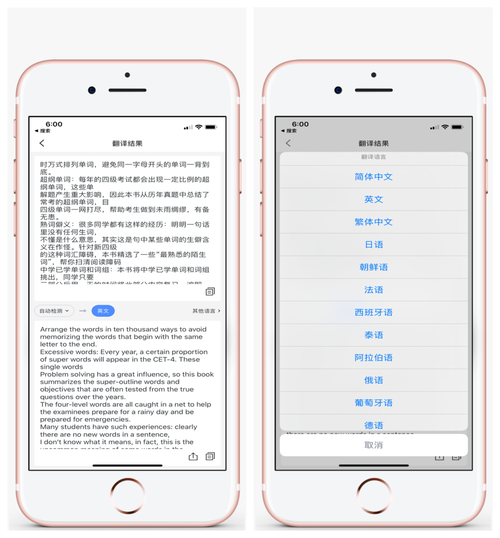
核心武器:iPhone 自带应用的强大OCR
苹果在iOS系统中深度集成了强大的光学字符识别技术,我们最常用到的两个入口是:

-
“备忘录”应用 - 你的随身扫描仪
- 打开“备忘录”应用:找到并启动你iPhone上的黄色便签图标应用。
- 创建或选择笔记:点击右下角的书写图标新建一个笔记,或者打开一个已有的笔记。
- 调用扫描功能:点击笔记编辑区域上方的相机图标,在弹出的菜单中,选择 “扫描文稿”。
- 对准并拍摄:将手机摄像头对准你要扫描的纸质文件或包含文字的画面,手机会自动识别文档边缘(通常显示为黄色框线),并自动拍摄(如果开启了自动模式),你也可以手动点击快门按钮。
- 调整与确认:拍摄后,你可以拖动边缘的控制点来精确调整扫描区域,满意后,点击 “保留扫描”。
- 选择存储格式 - 关键一步!:扫描完成的图片会插入到备忘录中。点击这张扫描图片,使其处于选中状态(通常边缘会有蓝色高亮或控制点),这时,屏幕右上角会出现一个 扫描图标(一个矩形中间有个实心圆点) 或者 更多选项图标(三个点),点击它。
- 导出为Word:在弹出的菜单中,寻找并选择 “创建PDF” 或 “导出PDF” 选项,导出完成后,在文件预览界面(或在“文件”App中找到刚导出的PDF),点击右上角的“分享”图标(方框加向上箭头),在分享菜单中向下滑动,找到 “在Pages中打开” 或 “拷贝到Pages” 选项(Pages是苹果的免费办公软件),在Pages中打开PDF后,再次点击右上角的“...”按钮,选择 “导出”,然后选择 “Word” 格式(.docx),选择存储位置或通过“文件”App分享出去,这就是你的可编辑Word文档了!备忘录扫描的优势在于它能自动校正透视畸变,得到平整的扫描件。
-
相机与实况文本 - 无处不在的识别
- 直接拍照或打开相册图片:用iPhone的相机App直接拍下含有文字的物体(书页、海报、名片等),或者打开相册中已有的包含文字的图片。
- 激活“实况文本”:在相机取景框内,如果画面中有清晰的文字,屏幕右下角会自动出现一个 带有文本图标的黄色小方框,直接点击它,文字区域会被高亮显示,在相册中查看图片时,如果图片包含可识别文字,长按图片中的文字区域,文字周围会出现高亮,并弹出复制、查询等选项。
- 复制或全选文字:无论是通过相机实时识别还是相册图片识别,高亮文字后,你可以:
- 复制所有文字:点击出现的 “复制” 按钮。
- 选择部分文字:用手指拖动选择你需要复制的特定文字段落。
- 粘贴到Word:打开支持编辑Word文档的应用(例如微软的Word App、苹果的Pages、WPS Office等),新建或打开一个Word文档(.docx),在编辑区域长按,选择“粘贴”,刚刚识别的文字就出现在文档里了,你可以自由编辑、排版,实况文本的便利在于它能随时随地识别摄像头捕捉到的文字,甚至能识别电话号码、地址等,方便一键拨打或导航。
进阶技巧:文件App与第三方工具(谨慎选择)
- “文件”App的OCR:如果你将包含文字的图片或PDF保存在iPhone的“文件”App中,长按该文件,选择 “快速操作”,可能会看到 “从图像/PDF识别文本” 的选项(具体名称可能因iOS版本略有不同),这可以提取整个文件的文字内容,方便后续复制粘贴到Word,这个功能有时容易被忽略,但非常实用。
- 第三方OCR应用:App Store中有许多专业的OCR应用(如Adobe Scan、Microsoft Lens、Scanner Pro等),它们通常提供更丰富的扫描选项、云存储集成和更精准的格式转换(有时能直接输出Word)。选择时务必注意:
- 查看权限:仔细审查应用要求的权限,尤其是访问相册、相机、位置等敏感权限是否必要。
- 阅读隐私政策:了解应用如何处理你扫描的文档内容,是否会上传云端?用于训练?选择明确承诺数据本地处理或端到端加密的应用更安心。
- 用户评价与信誉:参考其他用户的评价,选择口碑好、开发者信誉高的应用,知名大厂(如Adobe、微软)的产品通常更值得信赖。
- 直接导出Word功能:部分付费或高级版应用支持将扫描件直接导出为Word格式,省去转换步骤。
操作中的常见问题与优化建议
- 识别率不高怎么办?
- 保证清晰度:拍照时尽量保持手稳,光线充足,让文字清晰可见,避免强光反射、阴影遮挡或镜头模糊。
- 角度尽量垂直:正对着文字拍摄效果最佳,减少透视变形。
- 字体与背景:过于花哨的字体、背景复杂或文字颜色与背景对比度低会影响识别效果,尽量选择清晰、标准的字体和简洁背景。
- 格式乱了?
- OCR主要识别文字内容,复杂的排版、表格、图片通常无法完美还原到Word中,扫描后需要手动在Word里调整段落、间距、添加表格等。
- 从备忘录扫描导出PDF再转Word,通常比直接用实况文本复制粘贴能更好地保留一些基础段落结构。
- 语言支持:苹果的实况文本和备忘录扫描支持多种语言(包括中文简繁体、英文等),确保你的手机系统语言设置或键盘语言包含了文档所用的语言,在“设置”>“通用”>“语言与地区”中可以查看和添加语言。
- 隐私安全第一:处理敏感文件(如身份证、合同、发票)时,优先使用苹果内置的备忘录扫描和实况文本功能,数据在设备本地处理更安全,使用第三方应用务必谨慎,处理完敏感文件后,及时从应用缓存或云端删除。
个人观点
作为一名经常需要处理各种文档的网站站长,我深刻体会到苹果手机这项功能的革命性意义,它彻底改变了纸质文档数字化的流程,将繁琐的录入工作简化成几个简单的点击操作,无论是快速存档灵感、处理紧急文件,还是整理学习资料,它都成为了我工作流中不可或缺的一环,特别是内置功能的可靠性和对隐私的保护,让我用得安心,虽然复杂格式的还原仍是挑战,但核心的文字提取精准度已经非常高,掌握这些技巧,你的iPhone就不再仅仅是通讯工具,而是一把打开高效数字办公大门的钥匙,让手机镜头成为连接纸质世界与数字世界的桥梁,你会发现,信息的流转从未如此顺畅。









评论列表 (0)